Waterfox, un navigateur Web open source construit sur la plateforme Mozilla Firefox, offre un mélange unique de confidentialité et de personnalisation. Pour les utilisateurs Debian férus de ces attributs, Waterfox présente deux versions distinctes : Waterfox Classic et Waterfox G.
Renard aquatique classique:
- Prend en charge les modules complémentaires existants incompatibles avec les versions plus récentes de Firefox.
- Conçu pour des exigences système inférieures, il est idéal pour le matériel plus ancien.
- Reçoit des mises à jour de sécurité, même s'il peut être en retard par rapport à la dernière version de Firefox.
Renard aquatique G:
- Construit sur une base de code Firefox moderne, garantissant des performances et une sécurité améliorées.
- Donne la priorité à la confidentialité en désactivant la télémétrie et la collecte de données par défaut.
- Offre une prise en charge limitée des modules complémentaires existants, en se concentrant sur les performances et la sécurité.
Pour ceux qui privilégient la confidentialité, la sécurité et la personnalisation, Waterfox offre une expérience de navigation sur mesure, que l'on recherche une compatibilité avec les modules complémentaires existants ou un navigateur moderne et sécurisé. Le guide va maintenant montrer les instructions d'installation de ces navigateurs Waterfox.
Mettre à jour Debian avant l'installation de Waterfox
Avant de démarrer le processus d'installation de Waterfox, il est crucial de mettre à jour votre système Debian. Cela garantit que tous les packages existants sont à jour et minimise le risque de conflits potentiels lors de l'installation.
Pour mettre à jour votre système, exécutez la commande suivante :
sudo apt update && sudo apt upgrade Installez les packages requis pour Waterfox
Waterfox nécessite l'installation de dépendances spécifiques sur votre système. La plupart de ces packages sont peut-être déjà présents, mais l'exécution de la commande suivante garantira qu'ils sont installés :
sudo apt install curl apt-transport-https -ySi vous ignorez et rencontrez des problèmes, revenez et exécutez simplement la commande.
Importer le référentiel Waterfox APT
L'étape suivante consiste à importer le référentiel Waterfox correspondant à votre version actuelle de votre distribution Debian. Suivez les instructions pour votre version spécifique de Debian :
Importer Waterfox pour Debian Sid :
Les utilisateurs Sid importent la clé GPG et le référentiel suivants :
curl -fsSL https://download.opensuse.org/repositories/home:hawkeye116477:waterfox/Debian_Unstable/Release.key | gpg --dearmor | sudo tee /etc/apt/trusted.gpg.d/home_hawkeye116477_waterfox.gpg > /dev/nullecho 'deb https://download.opensuse.org/repositories/home:/hawkeye116477:/waterfox/Debian_Unstable/ /' | sudo tee /etc/apt/sources.list.d/home:hawkeye116477:waterfox.listImporter Waterfox pour Debian 13 Trixie :
Les utilisateurs de Trixie importent la clé GPG et le référentiel suivants :
curl -fsSL https://download.opensuse.org/repositories/home:hawkeye116477:waterfox/Debian_Testing/Release.key | gpg --dearmor | sudo tee /etc/apt/trusted.gpg.d/home_hawkeye116477_waterfox.gpg > /dev/nullecho 'deb https://download.opensuse.org/repositories/home:/hawkeye116477:/waterfox/Debian_Testing/ /' | sudo tee /etc/apt/sources.list.d/home:hawkeye116477:waterfox.listImporter Waterfox pour Debian 12 Bookworm :
Les utilisateurs de Bookworm importent la clé GPG et le référentiel suivants :
curl -fsSL https://download.opensuse.org/repositories/home:hawkeye116477:waterfox/Debian_12/Release.key | gpg --dearmor | sudo tee /etc/apt/trusted.gpg.d/home_hawkeye116477_waterfox.gpg > /dev/nullecho 'deb https://download.opensuse.org/repositories/home:/hawkeye116477:/waterfox/Debian_12/ /' | sudo tee /etc/apt/sources.list.d/home:hawkeye116477:waterfox.listImporter Waterfox pour Debian 11 Bullseye :
Les utilisateurs de Bullseye importent la clé GPG et le référentiel suivants :
curl -fsSL https://download.opensuse.org/repositories/home:hawkeye116477:waterfox/Debian_11/Release.key | gpg --dearmor | sudo tee /etc/apt/trusted.gpg.d/home_hawkeye116477_waterfox.gpg > /dev/nullecho 'deb http://download.opensuse.org/repositories/home:/hawkeye116477:/waterfox/Debian_11/ /' | sudo tee /etc/apt/sources.list.d/home:hawkeye116477:waterfox.listImporter Waterfox pour Debian 10 Buster :
Les utilisateurs de Bullseye importent la clé GPG et le référentiel suivants :
curl -fsSL https://download.opensuse.org/repositories/home:hawkeye116477:waterfox/Debian_10/Release.key | gpg --dearmor | sudo tee /etc/apt/trusted.gpg.d/home_hawkeye116477_waterfox.gpg > /dev/nullecho 'deb http://download.opensuse.org/repositories/home:/hawkeye116477:/waterfox/Debian_10/ /' | sudo tee /etc/apt/sources.list.d/home:hawkeye116477:waterfox.listActualiser le cache APT après l'importation Waterfox PPA
Après avoir importé le référentiel Waterfox approprié, vous devez mettre à jour l'index du package. Cette action garantit que votre système reconnaît le référentiel nouvellement importé.
Exécutez la commande suivante pour mettre à jour l'index du package :
sudo apt updateSélection de la version du navigateur Waterfox à installer via la commande APT
Vous pouvez installer deux versions différentes du navigateur Waterfox : Waterfox Current (G) et Waterfox Classic. Choisissez la version qui correspond le mieux à vos besoins et suivez les instructions d'installation correspondantes.
Option 1 : Installer le navigateur Waterfox actuel (G)
Pour installer la version la plus récente du navigateur Waterfox, exécutez la commande suivante :
sudo apt install waterfox-gOption 2 : Installer Waterfox Classic
Si vous préférez utiliser la version alternative de Waterfox Classic, exécutez la commande suivante :
sudo apt install waterfox-classicEn complétant ces étapes, vous avez installé avec succès le navigateur Waterfox sur votre système Debian Linux.
Lancez le navigateur Waterfox
Dans cette section, vous apprendrez comment lancer le navigateur Waterfox sur votre système Debian Linux en utilisant deux méthodes différentes : l'interface de ligne de commande (CLI) et l'interface utilisateur graphique (GUI).
Méthodes CLI pour lancer le navigateur Waterfox
Pour lancer Waterfox à l'aide de l'interface de ligne de commande, ouvrez une fenêtre de terminal et entrez la commande appropriée pour votre version installée de Waterfox :
Pour le courant Waterfox (G) :
waterfox-gPour Waterfox Classique :
waterfox-classicLorsque vous exécutez la commande correspondante, le navigateur Waterfox s'ouvrira.
Méthode GUI pour lancer le navigateur Waterfox
Pour lancer Waterfox à l'aide de l'interface utilisateur graphique, suivez ces étapes :
- Clique sur le Activités bouton situé dans le coin supérieur gauche de votre écran.
- Cliquer sur Afficher les applications (représenté par une grille de points) dans le coin inférieur gauche de l'écran Activités.
- Faites défiler la liste des applications et localisez l'icône Waterfox correspondant à votre version installée (actuelle ou classique).
- Clique sur le Renard aquatique {version} icône pour lancer le navigateur.
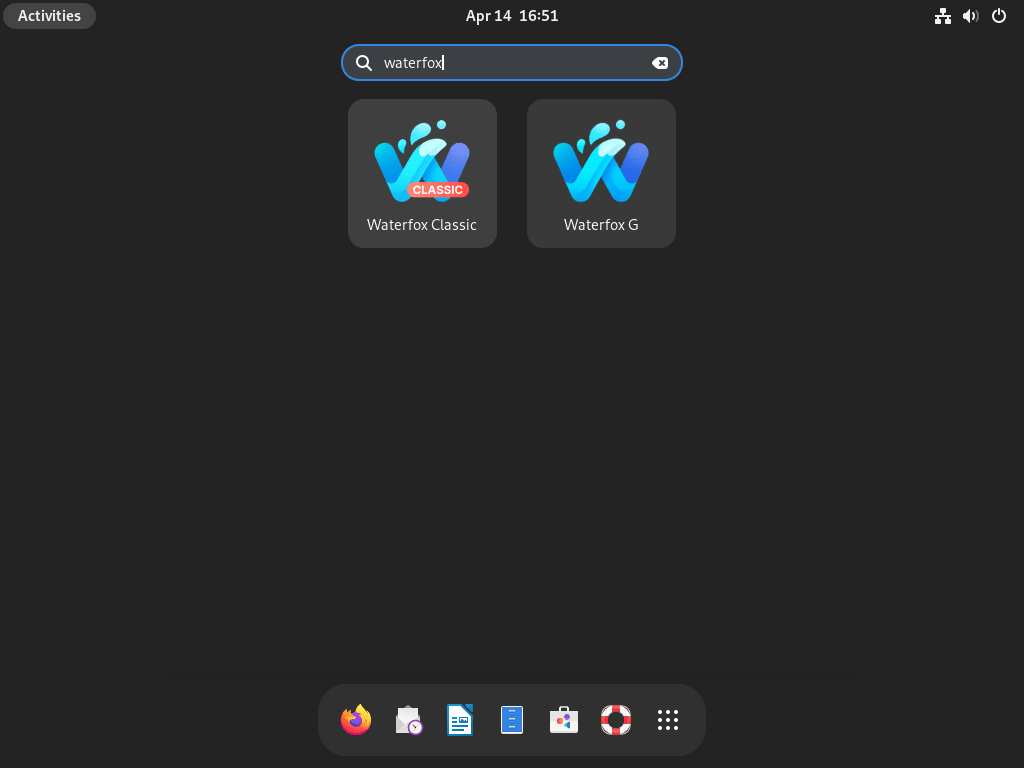
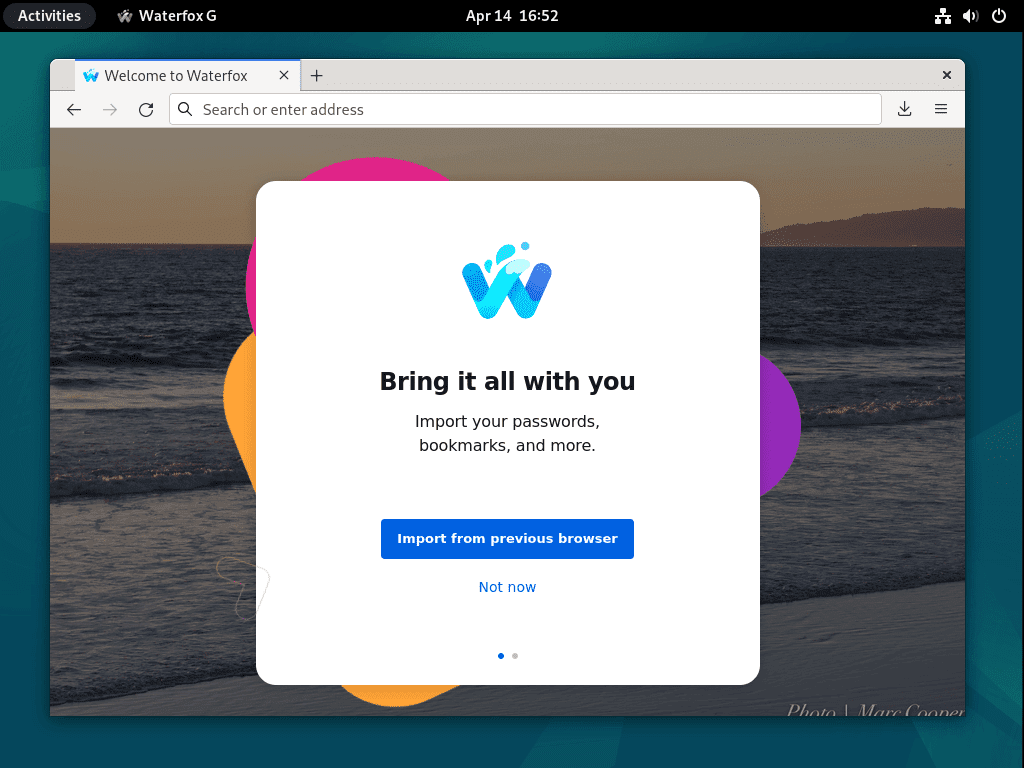
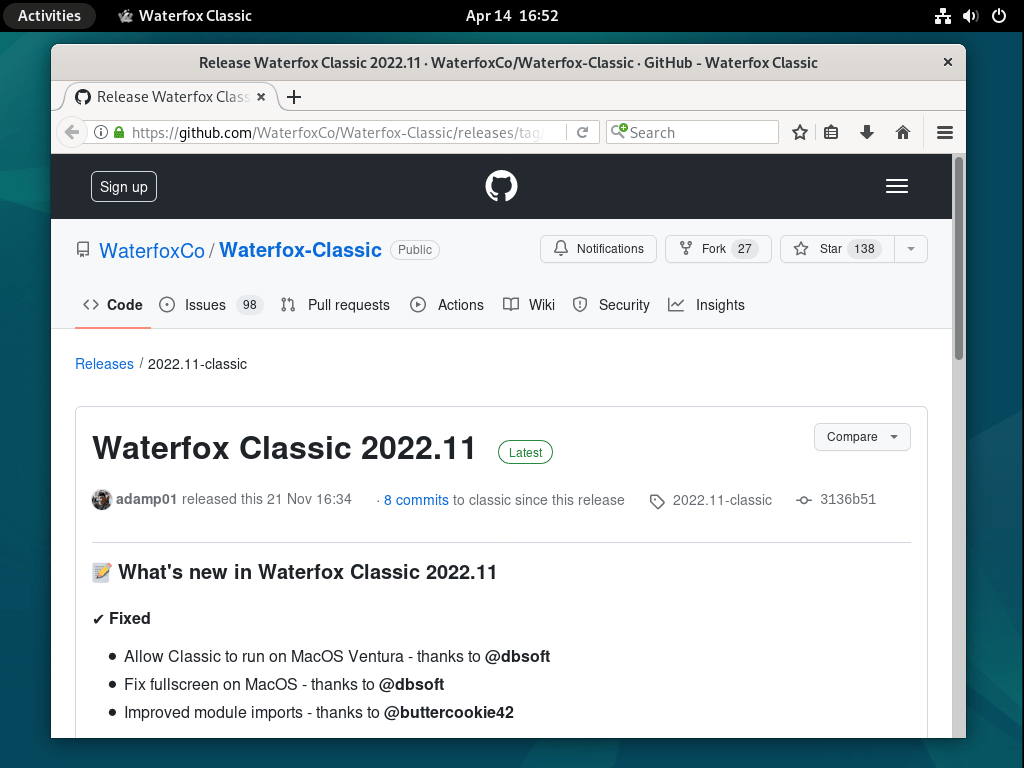
Commandes supplémentaires pour Waterfox
Mettre à jour le navigateur Waterfox
La mise à jour régulière de votre navigateur Waterfox est cruciale pour maintenir la sécurité et bénéficier de nouvelles fonctionnalités ou de corrections de bugs.
Exécutez la commande suivante pour mettre à jour l'ensemble de votre système, y compris le navigateur Waterfox :
sudo apt update && sudo apt upgradeCette commande vérifiera les mises à jour et mettra à niveau tous les packages installés, y compris Waterfox, vers leurs dernières versions.
Supprimer le navigateur Waterfox
Si vous décidez de supprimer Waterfox de votre système Debian, suivez les étapes ci-dessous :
Supprimer le package du navigateur Waterfox
En fonction de votre version installée de Waterfox, exécutez la commande appropriée pour supprimer le navigateur :
Pour le courant Waterfox (G) :
sudo apt remove waterfox-gPour Waterfox Classique :
sudo apt remove waterfox-classicSupprimer le référentiel Waterfox et la clé GPG
Il est conseillé de supprimer le référentiel Waterfox et la clé GPG pour garantir une suppression propre. Exécutez ces commandes dans votre terminal :
sudo rm /etc/apt/sources.list.d/home:hawkeye116477:waterfox.list \
sudo rm /etc/apt/trusted.gpg.d/home_hawkeye116477_waterfox.gpgCes commandes supprimeront le fichier de configuration du référentiel et la clé GPG associée pour la vérification du package.
Conclusion
Ce guide a démontré l'installation du navigateur Waterfox G ou Classic sur un système Debian Linux. En suivant les instructions étape par étape, vous pouvez configurer et gérer avec succès votre navigateur Waterfox, garantissant une expérience de navigation sécurisée et fluide. Les conseils et commandes supplémentaires vous aideront à maintenir votre navigateur à jour et à le supprimer si nécessaire.
